活动¶
*活动*是与 Odoo 数据库中的记录相关联的后续任务。可以在数据库中包含聊天线程、看板视图、列表视图或应用程序活动视图的任何页面上安排活动。
活动安排¶
创建活动的方法之一是点击任何记录的*沟通栏*顶部的 日程活动`按钮。在弹出的窗口中,从下拉菜单中选择 :guilabel:`活动类型。
小技巧
每个应用程序都有一个专用于该应用程序的*活动类型*列表。例如,要查看和编辑 CRM 应用程序可用的活动,请转到 。
在弹出窗口 活动安排 中的 摘要 字段中输入活动标题。
要将活动分配给不同的用户,请从 分配给 下拉菜单中选择一个名称。否则,将自动分配给创建活动的用户。
最后,请在可选的 :guilabel:`记录备注…`字段中添加其他信息。
注解
在弹出的 活动安排 窗口中,截止日期 字段会根据所选 活动类型 的配置设置自动填充。但是,可以通过在 截止日期 字段中选择日历上的某一天来更改此日期。
最后,点击以下其中一个按钮:
计划:将活动添加到 :guilabel:`计划活动`下的沟通栏。
标记为完成:在 今天 沟通栏中添加活动的详细信息。该活动不会被安排,而是自动标记为已完成。
完成 & 安排下一个:将任务标记为已完成并添加到:guilabel:
今天下,并打开新的活动窗口。放弃:放弃在弹出窗口上所做的任何更改。
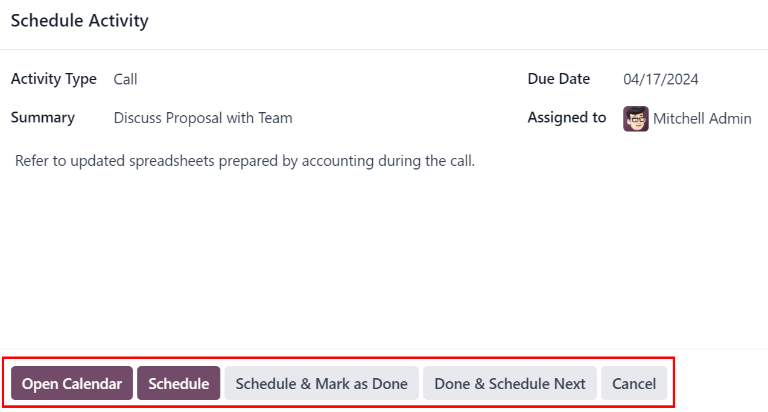
Scheduled activities are added to the chatter for the record under Planned activities.

Activities can also be scheduled from the kanban, list, or activities view of an application.
选择要安排活动的记录。点击 🕘(时钟) 图标,然后点击 安排活动,接着填写弹出的表格。
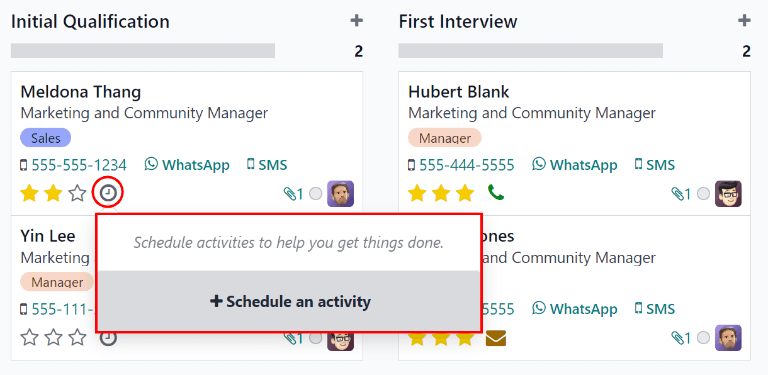
选择要安排活动的记录。点击 🕘(时钟) 图标,然后点击 安排活动。如果记录已安排活动,时钟图标可能会被:guilabel:📞(电话) 或:guilabel:✉️(信封) 图标取代。
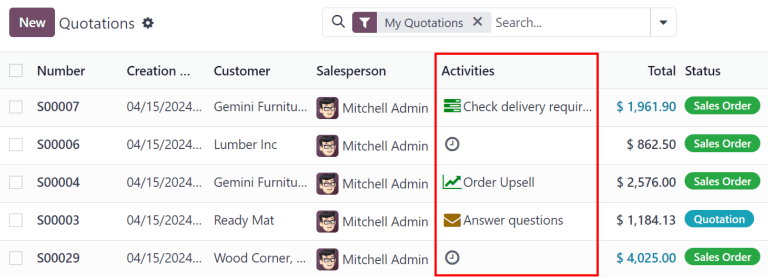
要打开应用程序的活动视图,请从数据库任意位置的菜单栏中选择 🕘(时钟)`图标。从下拉菜单中选择任何应用程序,然后单击所需应用程序的 :guilabel:`🕘(时钟) 图标。

选择要安排活动的记录。在行中移动找到所需的活动类型,然后单击 +(加号)。

查看预定活动¶
要查看计划活动,请打开 ,然后单击位于其他视图选项最右侧的 🕘(时钟) 图标。
这样做会打开活动菜单,默认情况下会显示用户的所有计划活动。要显示每个用户的所有活动,请从 搜索… 栏移除 我的管道 筛选器。
要查看按创建应用程序和截止日期分列的活动综合列表,请单击标题菜单上的 🕘(时钟) 图标,在下拉菜单中查看该特定应用程序的活动。
点击标题菜单上的 :guilabel:` 🕘(时钟)` 图标后,下拉菜单底部将显示 添加新备注`和 :guilabel:`请求文档。
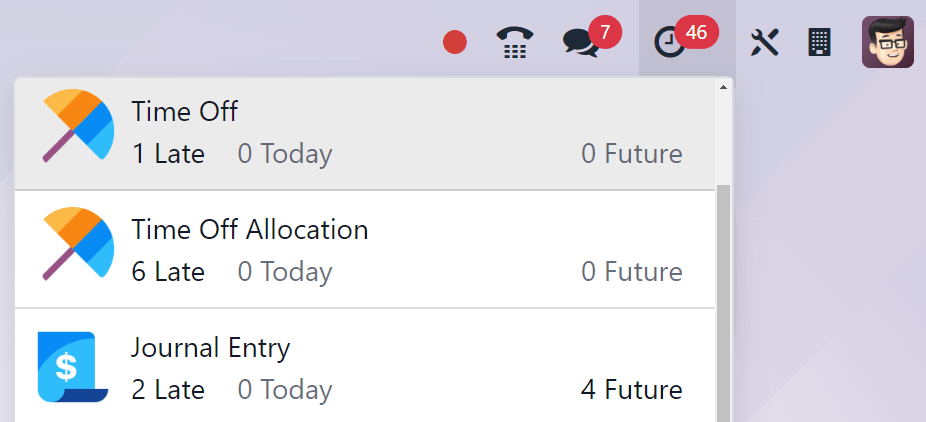
配置活动类型¶
要配置数据库中的活动类型,请访问 :menuselection:` 设置应用程序 –> 讨论 –> 活动 –> 活动类型`。
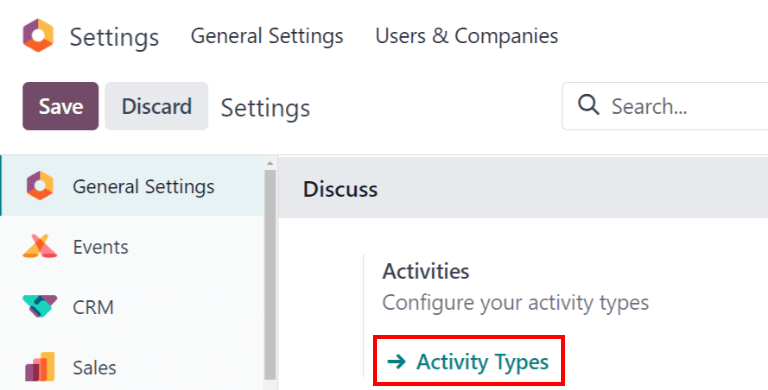
这样就会显示 活动类型 页面,在这里可以找到现有的活动类型。
要编辑现有活动类型,请从列表中选择该类型,然后单击 编辑。要创建新的活动类型,请单击 创建。
在空白活动类型表单的顶部,首先为新活动类型选择 名称。

活动设置¶
操作¶
操作 字段指定了活动的意图。某些操作会在计划活动后触发特定行为。
如果选择:guilabel:
上传文档,则会在聊天记录中的计划活动中直接添加上传文档的链接。如果选择了 电话呼叫 或 会议,用户就可以选择打开日历,为该活动安排时间。
如果选择 请求签名,则会在聊天记录中的计划活动上添加链接,弹出签名请求窗口。
注解
可选择的活动类型上的操作,会根据当前安装在数据库中的应用程序而有所不同。
默认用户¶
要在计划此活动类型时将此活动自动分配给特定用户,请从 默认用户 下拉菜单中选择一个名称。如果此字段留空,活动将分配给创建活动的用户。
默认摘要¶
要在创建此活动类型时包含备注,请在 默认摘要 字段中输入备注。
注解
创建活动时,将包含 默认用户 和 默认摘要 字段中的信息。但是,可以在计划或保存活动之前更改它们。
下一个活动¶
要在活动标记完成后自动建议或触发新活动,必须设置 连锁类型。
建议下一个活动¶
In the Chaining Type field, select Suggest Next Activity. Upon doing so, the field underneath changes to: Suggest. Click the Suggest field drop-down menu to select any activities to recommend as follow-up tasks to this activity type.
在 时间安排 字段中,为这些活动选择默认截止日期。为此,请配置所需的 日、 周 或 月 数目。然后,决定它应该发生在 完成日期之后,还是在 上一个活动截止日期之后。
This Schedule field information can be altered before the activity is scheduled.
完成所有配置后,单击 保存。

注解
If an activity has the Chaining Type set to Suggest Next Activity, and has activities listed in the Suggest field, users are presented with recommendations for activities as next steps.
触发下一个活动¶
Setting the Chaining Type to Trigger Next Activity immediately launches the next activity once the previous one is completed.
If Trigger Next Activity is selected in the Chaining Type field, the field beneath changes to: Trigger. From the Trigger field drop-down menu, select the activity that should be launched once this activity is completed.
在 时间安排 字段中,为这些活动选择默认截止日期。为此,请配置所需的 日、 周 或 月 数目。然后,决定它应该发生在 完成日期之后,还是在 上一个活动截止日期之后。
This Schedule field information can be altered before the activity is scheduled.
完成所有配置后,单击 保存。

注解
When an activity has the Chaining Type set to Trigger Next Activity,
marking the activity as Done immediately launches the next activity listed in the
Trigger field.
参见